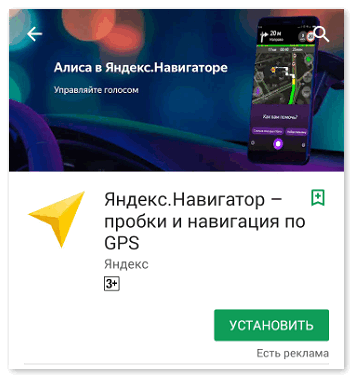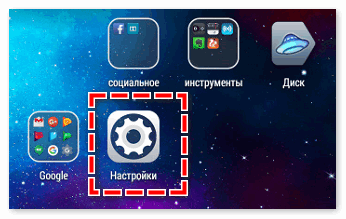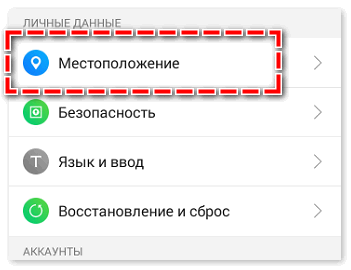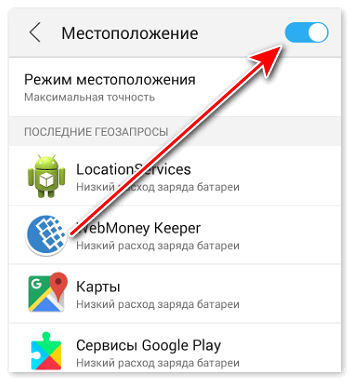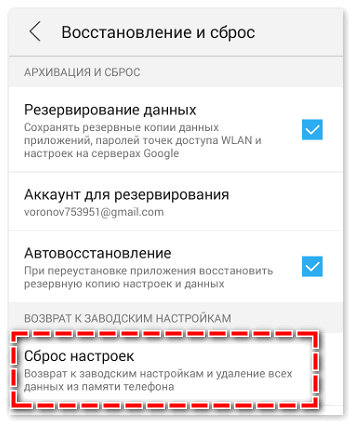Во время использования приложения Яндекс.Навигатор слабый сигнал GPS может означать появление проблем с программным или аппаратным обеспечением. При диагностике устройства потребуется менять настройки и исправлять программные ошибки.
Содержание
- 1 1. Обновление ПО
- 2 2. Включение GPS
- 3 3. Калибровка компаса
- 4 4. Сброс и отключение данных сотовой сети
- 5 5. Системная ошибка
- 6 6. Аппаратные неисправности
Но если после этих манипуляций программа вновь будет показывать слабый сигнал GPS, значит проблема связана с аппаратной начинкой. Устаревшее или неисправное программное обеспечение приведет к сбою в работе Навигатора. Существует несколько способов исправить это.
1. Обновление ПО
Проверьте, чтобы на смартфоне было установлено самое последнее обновление программного обеспечения. Загрузите новую версию Яндекс.Навигатор из Google Play. Если и это не принесло результат, зайдите в Меню, затем в «Настройки» мобильного устройства, чтобы проверить не приходили ли системные обновления. Может быть сам производитель обнаружил ошибку и исправил ее, прислав очередной пакет обновлений.
2. Включение GPS
При отключении функции «Получение данных со спутников» Яндекс Навигатор будет использовать вышки сотовых сетей для определения местоположения. Нередко программа не оповещает пользователя про плохой сигнал, хотя водитель видит появление неточности в определении геолокации. В таком случае на карте можно будет увидеть полупрозрачный круг в точке местоположения устройства.
Следующие шаги помогут подключить спутник для определения местоположения:
- Выбрать «Меню» в телефоне и зайти в «Настройки»;
- Найти пункт «Местоположение». В разных смартфонах можно встретить название этого раздела в виде «Геоданные» в Sumsung, «Расширенные параметры» в Huawei и Xiaomi;
- Активировать пункт «Геоданные», если он выключен;
- Сделать выбор в пользу режима определения геолокации «Высокая точность» (спутник, Wi-Fi, сотовая сеть).
Для определения позиции при использовании режима спутника разрядка аккумулятора будет происходить гораздо быстрее.
3. Калибровка компаса
Частой причиной слабого сигнала GPS в Яндекс Навигатор выступает не откалиброванный компас. Поэтому работа системы со спутниками осуществляется неправильно.
Чтобы исправить положение, необходимо провести калибровку. Для этого существует программа «Компас», установленная по умолчанию на некоторых смартфонах от Apple, в том числе и на iPhone 6. Для смартфонов с OS Android программу «Компас» можно скачать из Google Play. Как только будет обнаружена проблема, от программы поступит предложение сделать калибровку. Нужно будет просто взять смартфон в руку и описать им в воздухе цифру «8».
Чтобы программа «Компас» не занимала место в памяти телефона, ее можно удалить, потому что свою работу она уж выполнила.
4. Сброс и отключение данных сотовой сети
Иногда слабая навигация на Android обусловлена неправильной работой функции, которая отвечает за определение геолокации по сотовым вышкам.
Для проверки данной версии нужно сделать следующее:
- Перейти к «Настройкам»;
- Выбрать «Геоданные» (этот пункт может находится в списке расширенных параметров) или пункт «Местоположение»;
- Активировать режим «Только GPS» или «Только телефон».
Если данные манипуляции приведут к нормальной работе навигации, значит проблема связана с определение геопозиции по сотовым вышкам. И если отключить функцию использования мобильных данных для нахождения местоположения, можно прийти к тому, что навигатор будет еще медленнее определять геолокацию. Лучше будет сбросить кэш приложения с устаревшими данными.
Для этого можно воспользоваться программами Toolbox, GPS Status &:
- зайдите в Google Play для скачивания приложений;
- скачав его, откройте приложение и найдите «Управление A-GPS»;
- кликните Wipe (сбросить).
Затем зайдите в «Настройки» Андроид и включите функцию определения геолокации по мобильным сетям.
5. Системная ошибка
Появление системной ошибки может привести к сообщению в виде «слабый сигнал GPS Яндекс.Навигатор». Попробуйте сделать Hard Reset, т.е. сбросить все настройки смартфона.
Это очень важно! Hard Reset избавит вас не только от приложений, но и от пользовательских данных. Поэтому перед тем, как сбросить настройки потребуется скопировать все данные.
Hard Reset делают следующим образом: заходят в «Меню», переходят к «Настройкам», там выбирают пункт «Расширенные» и затем «Восстановление заводских параметров». Вновь из Play Market скачивают Яндекс Навигатор, устанавливают на смартфон и проверяют работоспособность программы.
6. Аппаратные неисправности
Когда пройдены все вышеперечисленные этапы проверки по нахождению причины слабого сигнала, но результат остался прежним, значит в самом смартфоне присутствует дефект.
Плохой сигнал GPS всегда присутствует в бюджетных моделях смартфонов Android. Дешевые чипы склонны к потере сигнала, поэтому навигатор предоставляет ложные координаты. В некоторых случаях данный пробел можно исправить путем доработки встроенной антенны. Об этом очень часто пишут на форумах, где обсуждают конкретные модели мобильных устройств, оттуда и можно взять информацию.
Но при этом нужно учитывать, что если вносить коррективы в конструкцию смартфона, то это приведет к потере гарантии на него.
Когда вам необходима навигация, но она неправильно работает, и это не связано с проблемой самого устройства, то следует показать смартфон мастеру или воспользоваться своим правом покупателя и сдать его обратно в магазин по гарантии.

- сбой навигационного альманаха;
- сбой прошивки прибора;
- технические особенности лобовых стекол некоторых автомобилей;
- механические повреждения или выход из строя принимающей антенны.
Чтобы точно определить причину потери связи со спутниками нужно проводить соответствующую диагностику. Рассмотрим более детально каждую из причин некорректной работы навигатора.
Навигатор не видит спутники из-за сбоя альманаха
В работе навигатора различают три режима определения местоположения: холодный, теплый и горячий старт.
В режиме холодного старта в устройстве отсутствует какая-либо информация о его местонахождении. Поэтому поиск спутников в этом режиме занимает наибольшее время и составляет около 10 минут, а то и более. В этом режиме навигационный прибор должен получить альманах и параметры орбиты, которые позволяют определить положение спутника с высокой точностью. Далее прибор получает эфемериды – параметры, позволяющие более точно определить положение спутника и привязать его к точному времени.
В режиме теплого старта GPS навигатор имеет в памяти сохраненный альманах, который был получен при предыдущем включении, а также информацию о привязке к точному времени. Длительность поиска спутников в таком случае уменьшается к нескольким минутам.
Режим горячего старта предусматривает, что прибор был выключен недавно и информация об альманахе и эфемеридах не успела устареть. Время поиска в этом случае сокращается до 10–25 секунд.
Следует заметить, что время жизни альманаха составляет 2-3 месяца, а эфемерид – всего пару часов. После истечения этого срока данные об эфемеридах и альманахе нужно обновлять. Поэтому выключение прибора на длительное время приведет к тому, что устареет альманах. Обычно, после этого навигатор загружается с холодного старта и далее работает в нормальном режиме. Но бываю случаи, когда после длительно выключения случаются программные сбои, которые искажают информацию и навигатор длительное время (несколько часов) ищет и не находит свое местоположение. Чтобы вывести такой прибор на нормальный режим работы рекомендуется оставить его на несколько часов в режиме поиска спутников, обеспечив хорошую видимость небосвода. Несколько часов поиска должны вывести его на нормальный режим функционирования.
Навигатор не ловит спутники из-за сбоя прошивки

Довольно часто причиной того, что навигатор не видит или не находит спутники является установленное на автомобиле атермальное лобовое стекло. Такое стекло имеет особый состав, который может глушить сигнал. В этом случае можно прибор установить таким образом, чтобы он мог принимать сигнал через боковые стекла либо ориентировать его на специальное пропускное «окно», которым многие производители обеспечивают свои атермальные стекла.
Выход из строя принимающей антенны
Одной из самых серьезных причин потери связи со спутниками является выход из строя GPS-антенны. В навигаторах используют два вида антенн – припаянные к плате и внешние, подсоединяемые к GPS навигатору отдельно. Припаянную к плате антенну заменить более сложно и дороже, но этот тип антенн выходит из строя реже. Заменить внешнею антенну намного проще. Кроме этого много внешних антенн взаимозаменяемы, что упрощает диагностику прибора и поиск нужных запчастей.
При использовании «Яндекс Навигатор» слабый сигнал GPS может быть следствием программных или аппаратных проблем. Диагностику устройства следует начинать с изменения настроек и исправления программных ошибок. Если программа по-прежнему показывает слабый сигнал GPS, то проблема, вероятно, кроется в аппаратной начинке устройства.
Если программное обеспечение устарело или неисправно, могут происходить сбои в работе навигации. Исправить их можно несколькими способами
Содержание
- Обновление ПО
- Включение GPS
- Калибровка компаса
- Сброс и отключение данных сотовой сети
- Системная ошибка
- Аппаратные неисправности
Обновление ПО
Убедитесь в том, что на устройстве установлены свежие обновления ПО. Скачайте последнюю версию Яндекс Навигатора в Google Play. Если это не помогло, проверьте наличие системных обновлений через меню «Настройки». Возможно, производитель уже исправил ошибку в очередном пакете обновлений.
Включение GPS
Если получение данных от спутников отключено, Яндекс Навигатор пытается определить местоположение по вышкам сотовых сетей. Программа может ничего не сообщать про плохой сигнал, но пользователь заметит снижение точности позиционирования. В этом случае положение устройства на карте будет отмечено большим полупрозрачным кругом.
Чтобы включить определение местоположения по спутникам, нужно выполнить следующие шаги:
- Зайти в меню «Настройки».
- Перейти к пункту «Местоположение». Самсунг обозначает этот раздел как «Геоданные», а Huawei и Xiaomi помещают его в меню «Расширенные параметры».
- Убедиться в том, что пункт «Доступ к геоданным для приложений» активен.
- Выбрать режим определения местоположения, включающий в себя спутники, Wi-Fi и данные сотовой сети.
Помните, что при получении информации со спутников аккумулятор будет разряжаться значительно быстрее
Калибровка компаса
Еще одна причина, почему пишет слабый сигнал GPS Яндекс Навигатор — неоткалиброванный компас. Из-за этого система может неправильно работать со спутниками.
Чтобы произвести калибровку, нужно зайти в программу «Компас». Она установлена по умолчанию на iPhone 6 и других смартфонах Apple, в то время как для Android можно скачать любой компас из Google Play. При обнаружении проблем программа автоматически предложит сделать калибровку: описать смартфоном цифру «8» в воздухе.
После этого компас можно удалить, на работу навигации он уже не повлияет.
Сброс и отключение данных сотовой сети
Проблемы с навигацией на Android могут быть связаны с неправильной работой функции, которая определяет местоположение по сотовым вышкам.
Чтобы проверить эту версию, выполните следующие действия:
- Зайдите в «Настройки».
- Выберите меню «Местоположение» или «Геоданные» (может быть в списке расширенных параметров).
- Выберите режим «Только GPS».
Если после этого навигация начнет работать нормально, то проблема заключается в определении положения по сотовым вышкам. Можно просто отключить использование мобильных данных для геолокации, но в этом случае навигатор будет медленнее определять местоположение. Поэтому лучше попытаться сбросить кэш, содержащий устаревшие данные.
Сделать это можно с помощью приложения GPS Status & Toolbox:
После этого следует снова включить определение местоположения по мобильным сетям в настройках Android.
Системная ошибка
Слабый сигнал GPS Яндекс Навигатор может показывать из-за системной ошибки. В этом случае можно попробовать сделать Hard Reset — сброс всех настроек устройства.
Важно! Hard reset удалит приложения и пользовательские данные. Перед сбросом настроек обязательно сделайте полную копию данных
Сделать hard reset можно через меню «Настройки» — «Расширенные» — «Восстановление заводских параметров» (в зависимости от производителя названия этих пунктов могут отличаться). После этого нужно снова скачать Яндекс Навигатор в Play Market и проверить его работу.
Аппаратные неисправности
Если перечисленные способы не помогли, причину слабого сигнала следует искать в аппаратных дефектах.
Плохой сигнал GPS обычно встречается на бюджетных Андроид-смартфонах. Недорогие чипы часто теряют сигнал, из-за чего навигатор показывает неверные координаты. В некоторых случаях проблему можно исправить, доработав встроенную антенну. Информацию об этом следует искать на форумах, посвященных конкретным устройствам.
Изменение конструкции телефона ведет к потере гарантии
Если неправильная работа навигации не является «родовой проблемой» гаджета, его следует сдать в ремонт или вернуть в магазин по гарантии.
Содержание
- Расположение спутников и передаваемый сигнал
- Причины «слепоты» навигатора
- Переустановка Навител
Принцип работы навигаторов основан на использовании триангуляционного метода определения координат от сигналов, излучаемых спутниками. Когда навигатор не видит спутники, корректная работа данного устройства невозможна. Разберем возможные причины, по которым возникает такая ситуация и что делать для их устранения.
Расположение спутников и передаваемый сигнал
Постоянно в системе геопозиционирования задействовано не менее 24 спутников. Они находятся на разных круговых орбитах в строгом соответствии с поставленной задачей:
- период обращения приблизительно 12 часов;
- наклон по экваториальной плоскости около 55 градусов;
- разность по долготе между спутниками – 60 градусов.
Они передают сигнал, сообщающий следующую информацию:
- текущее время (с точностью до наносекунды) и дату;
- статус (исправен – неисправен);
- орбитальные координаты (альманах);
- время передачи сообщения;
- измеренные афемериды (координаты спутника).
Для определения координат долготы и широты с точностью до нескольких метров GPS-навигатору достаточно сигналов от трех спутников. Поэтому метод определения координат называется триангуляционным. Для определения высоты над уровнем моря необходим сигнал от четырех спутников. Если навигатор не видит спутники или находит менее трех спутников, функцию определения координат он выполнить не может.
Причины «слепоты» навигатора
Автомобильные навигаторы состоят из следующих основных модулей:
- приемник сигналов GPS и ГЛОНАСС-спутников;
- модуль обработки сигналов, расчета координат;
- модуль хранения информации карт;
- дисплей и система ввода информации и команд.
Приемники сигналов строятся по двум схемам: многоканальные и мультиплексные. Многоканальные приемники состоят из нескольких параллельно работающих модулей, каждый из которых работает на свой спутник. Мультиплексные приемники переключаются на сигнал спутника, который находится в зоне приема. С точки зрения надежности поиска и слежения за сигналом многоканальные приемники имеют преимущества, работают более стабильно.
Также рекомендуется почитать статью о том, почему не включается навигатор.
Основная ответственность за ситуацию, по которой навигатор не ловит спутники, лежит на приемнике сигналов. В его состав может входить выносная приемная антенна, которая усиливает сигнал от спутника до входа на приемный тракт. В этом случае говорят о неисправности технического обеспечения навигатора.
Возможные технические неисправности, по которым навигатор прекращает видеть спутники:
- отказ работоспособности схемы GPS-приемника;
- нарушение по цепям питания приемника;
- обрыв кабеля связи с выносной приемной антенной;
- неисправность выносной антенны;
- неправильное расположение устройства в зоне затенения спутниковых сигналов.
Что делать для определения конкретной технической причины, почему Навител не видит спутники. В первую очередь необходимо сменить место дислокации авто. Затем следует поэкспериментировать с местом установки приемника или антенны в салоне автомобиля. Наиболее затененное место – область между зеркалом заднего вида и крышей авто. Можно для проверки временно демонтировать зеркало. Если навигатор работает совместно с выносной антенной, необходимо проверить целостность высокочастотного кабеля. Если устройство геопозиционирования не оснащено выносной антенной, можно для проверки временно ее установить и вновь попробовать поймать спутники.
Установка выносных антенн для уверенного приема сигналов рекомендуется в следующих случаях:
- наличие металлизированного напыления на стекла автомобиля;
- скрытая установка навигатора;
- установка в спецтехнике (например, бронемашина), речных и морских суднах;
- в удаленных районах крайнего севера.
Что делать, если угнали машину, узнайте из нашей статьи.
Причиной сбоя в работе навигатора может быть неисправность памяти, неправильная обработка цифрового сигнала. Почему такое возможно. Навигатор работает в экстремальных условиях эксплуатации. В однодневном рабочем ритме устройства могут присутствовать температура под лобовым стеклом до 100 градусов Цельсия днем и 100-процентная влажность воздуха утром, минусовая температура ночью и проникновение плесени в корпус устройства. Иногда для ремонта достаточно снять заднюю крышку, обработать плату (платы) при помощи спирта, прогреть промышленным феном. Такую работу лучше доверить профессионалу.
Ремонт GPS-приемника является завершающим этапом устранения технической проблемы, по которой навигатор перестает видеть спутники. Перед его проведением необходимо попробовать переустановить программное обеспечение Навител.
Переустановка Навител
Иногда неисправность программного обеспечения Навител может привести к ошибкам, по которым навигатор может перестать опознавать спутники. Почему такое происходит: сбои программного обеспечения изменяют параметры обработки принятого цифрового сигнала. Возникает ситуация, при которой принятый сигнал «теряется» в процессе обработки. В этом случае необходима переустановка программы и картографической информации. Если у вас установлено обеспечение Навител, то и карты необходимо устанавливать навителовские.
Почему останавливает инспектор, читайте тут.
Последовательность самостоятельной установки программного обеспечения Навител:
- скачать версию программы Навител, работоспособную для вашей модели, лучше точно такую, которая была установлена первоначально;
- подключить навигатор к компьютеру;
- скачать необходимые карты, совместимые с данной версией;
- скопировать установочный файл navitel;
- установить Навител;
- скопировать в папку USERMAPS необходимые карты;
- перезапустить устройство.
Процесс установки программного обеспечения для некоторых моделей может иметь свои особенности, но общая последовательность действий аналогичная.
Для того, чтобы навигатор проработал без сбоев как можно дольше, необходимо соблюдать следующие правила эксплуатации:
- защищать устройство от воздействия прямых солнечных лучей;
- во время длительной стоянки снимать устройство и хранить в теплом сухом месте, лучше дома;
- правильно организовать шину питания, не допуская кратковременных провалов по напряжению, которые могут быть причиной отказа поиска;
- для увеличения чувствительности в зоне слабого приема использовать выносную антенну;
- для предотвращения «забивания» входного канала сигналом гетеродина автомобильного радар-детектора не использовать это устройство совместно с навигатором.
Как вам статья?

Сергей
Возможно мы знаем ответ
Задать вопрос
На чтение 6 мин. Просмотров 1.3k. Опубликовано 03.01.2022
Современные смартфоны с программной оболочкой Android или аппараты iPhone имеют встроенный датчик GPS. С его помощью мобильное устройство превращается в полноценный карманный навигатор, который способен определять координаты человека без подключения к сети Интернет. Иногда возникают некоторые трудности с обнаружением спутников. Стоит узнать, как усилить сигнал GPS на смартфонах с ОС Андроид.
Содержание
- Причины слабого сигнала GPS
- Способы усиления GPS-сигнала
- Режим «Высокая точность»
- Сброс GPS-данных
- Калибровка
- Коррекция настроек
- Редактирование файла конфигурации
- Другие способы
- Внешний GPS-приемник
Причины слабого сигнала GPS
Спутники глобальной системы позиционирования расположены над всей поверхностью нашей планеты. С их помощью определяются положение объекта в пространстве, скорость. Аппараты таких брендов, как Asus, Honor, Huawei, Xiaomi, имеют в конструкции специальный приемник спутникового сигнала, работающий как антенна.
Каждый пользователь может установить бесплатную утилиту Google Maps, использовать свой мобильник вместо традиционного навигатора при поездке на машине. Однако не всегда удается сразу подключиться к глобальной системе позиционирования. В некоторых случаях гаджет перестает «видеть» орбитальные объекты. Причины слабого сигнала GPS делят на две группы – программные и аппаратные.
| Программные | Аппаратные |
| Владелец некорректно настроил телефон | Некачественный спутниковый модуль |
| Смартфон пытается привязаться к спутникам, которые вышли из зоны видимости | Металлизированный чехол |
| Запущено сразу несколько приложений, использующих спутниковую связь | Поблизости есть предметы, создающие помехи |
| Активирован режим энергосбережения | Заводской брак |
| Пользователь допустил ошибки во время обновления гаджета или установил некачественную прошивку |
ВАЖНО! Смартфон плохо устанавливает связь со спутниками в лесу, в местах с малой плотностью населения. Кроме этого, стекло с подогревом в автомобиле способно экранировать излучение антенны.
Не нужно быть радиолюбителем, чтобы самостоятельно определить причину потери связи. Для этого необходимо установить на устройство утилиту «GPS Essentials». Здесь во вкладке «Satellites» доступен просмотр всех видимых спутников.
Если на экране не отображается ни одного объекта, значит поблизости находятся предметы, которые могут создавать помехи, например, магнитола или таксометр в авто. Нужно убирать все объекты, которые влияют на сигнал. Если таких предметов поблизости нет, а экран мобильного гаджета все так же пуст, то проблему следует искать в аппаратной части.
Способы усиления GPS-сигнала
Если сигнал GPS потерян, прием недостаточно устойчивый, пропадает или отсутствует, существует несколько способов его увеличения. Иногда нужно покинуть помещение, выйти на открытую местность. В этом случае восстанавливать ничего не придется.
Режим «Высокая точность»
Для улучшения приема спутникового излучения на гаджетах «Ксиоми», «Хуавей», «Мейзу», а также Samsung линейки Galaxy нужно активировать режим High Precision. Для этого необходимо выполнить следующие действия:
- Войти в раздел «Setup».
- Выбрать пункт «Местоположение», убедиться, что сервис работает.
- Перейти к разделу «Источники» и нажать на «Высокая точность».
НА ЗАМЕТКУ. В этом режиме телефон будет использовать все доступные способы подключения к беспроводной связи. Увеличится нагрузка на процессор, устройство начнет потреблять больше энергии.
Сброс GPS-данных
Усилить GPS-сигнал на Android поможет сброс данных. То, что телефон привязывается к определенным спутникам на орбите даже в то время, когда они уже ушли из зоны видимости, считается одной из самых распространенных проблем при позиционировании объектов.
На помощь придет специальная программа «GPS Status & Toolbox». Используя ее, можно сбросить неактуальные данные спутникового соединения, заново подключиться к активным объектам на орбите.
Пошаговая инструкция:
- инсталлировать приложение;
- запустить, согласиться с условиями лицензионного соглашения;
- изучить данные о видимых объектах на главном экране;
- выбрать пункт «Manage A-GPS state», сбросить настройки с помощью функции «Reset»;
- дождаться завершения процесса очистки и нажать «Download».
После этого имеющаяся в памяти аппарата информация о спутниковых соединениях обновится.
Калибровка
Неправильная работа внутреннего компаса становится причиной слабого или прерывистого GPS-сигнала. В этом случае гаджет «ловит» некорректные данные о пространственной ориентации. Навигационные утилиты используют ошибочную информацию, которую получают от компаса.
В результате возникают погрешности при определении координат. С этой проблемой могут столкнуться не только обладатели дешевых китайских гаджетов, но и владельцы «Самсунга» или «Айфона».
Увеличить чувствительность компаса можно с помощью специальных утилит с приставкой GPS в названии:
- Info;
- Status Toolbox;
- Essentials.
НА ЗАМЕТКУ. Принцип работы каждого приложения заключается в одном и том же – они сбрасывают настройки, обновляют базу и заново подключаются к системе навигации. Кроме этого, пользователь может узнать точное число объектов на орбите, которые в конкретный период времени находятся в зоне покрытия.
Чтобы откалибровать встроенный компас, используют ту же программу, что и для диагностики. Порядок действий:
- Запустить утилиту.
- Выбрать пункт «Compass» и перейти в главное меню.
- Несколько раз с аппаратом в руке описать в воздухе цифру восемь.
- Проверить телефон. Если компас продолжает работать неправильно, перевернуть три раза вокруг всех осей. Экран постоянно должен находиться вверху.
Если эти манипуляции не помогли улучшить прием, то следует активировать режим «High Precision».
Коррекция настроек
Еще одним способом улучшить прием GPS на Андроиде является отладка регулировок. Изначально на многих планшетах или телефонах модуль позиционирования может быть неактивен. В этом случае карта открывается благодаря подключению к сотовой связи или беспроводному Интернет-соединению.
Чтобы исправить ситуацию, необходимо найти в разделе «Setup» мобильного устройства пункт с данными о местоположении. Название может быть различным для аппаратов разных брендов. Здесь среди предложенных вариантов следует выбрать режим определения местоположения – только по спутникам.
Редактирование файла конфигурации
Усилить качество приема спутникового сигнала поможет редактирование системного файла gps.conf. Причина плохого определения координат во многих случаях кроется в неправильных адресах удаленных серверов, прописанных в этом файле. Для исправления ошибки необязательно углубляться в инженерные дебри, можно скачать оптимизированный файл и заменить им существующий.
ВАЖНО! Для работы с файлами конфигурации пользователь должен обладать правами root-доступа.
Разработчики вспомогательного софта выпустили несколько файловых менеджеров, которые позволяют работать с системными файлами. Самая известная из них – Root Explorer.
Другие способы
Все описанные выше способы подходят для решения проблем, связанных с программной составляющей мобильных устройств и даже GPS-ошейников для собак. Также можно дополнительно перезагрузить смартфон, сбросить до заводских настроек. Если ни один из способов не помог, следует искать решение проблемы в аппаратной части.
Внешний GPS-приемник
Если так и не удалось добиться хорошего результата, нужно купить мини-усилитель GPS-сигнала для Андроид. Устройство синхронизируется с мобильным аппаратом по Bluetooth, заряжается при помощи стандартного сетевого адаптера. Способно увеличивать сигнал мобильного аппарата в несколько раз.
Каждое мобильное устройство можно настроить таким образом, чтобы оно точно определяло координаты местоположения объекта. Каждый пользователь смартфона на Андроид способен справиться с этой задачей. Не нужны специальные навыки, достаточно следовать указаниям.